Напомена: У наставку се налазе информације о томе како да копирате и налепите текст, а не како да копирате датотеке. Такође, имајте на уму да приликом копирања копирате текст. Ако желите само једну копију текста, желите изрезати и залијепити текст.
Испод су информације о томе како можете да копирате и налепите текст са било ког компјутерског уређаја и програма. Укључили смо и пречице на тастатури, савете и области у којима можете да вежбате копирање и лепљење текста на овој страници.

Означите текст који желите да копирате. На пример, можете означити реч, један ред, пасус или цео текст у документу. Када се истакне, урадите било који од доле наведених корака.
Кликните десним тастером миша на изабрани текст и изаберите Копирај .
- ИЛИ -
Кликните Уреди у горњем менију Датотека у програму, а затим кликните Копирај .
- ИЛИ -
Означите текст и користите пречицу Цтрл + Ц или Цтрл + Инсерт на ПЦ-у или Цмд + Ц на Аппле Мац-у.
Напомена: Морате означити или одабрати нешто пре него што се може копирати.

Лијепљење текста
Када се горе наведени кораци заврше, текст се пребацује у привремено подручје познато као цлипбоард. Да бисте тај текст налепили, померите курсор на место где желите да га налепите и извршите било који од доле наведених корака.
Кликните десним тастером миша на место где желите да се текст појави и изаберите Залијепи .
- ИЛИ -
Кликните Уреди у горњем менију Датотека у програму, а затим кликните Залијепи .
- ИЛИ -
Притисните пречицу Цтрл + В на ПЦ-у или Цмд + В на Аппле Мац-у.
Савет: Можете да налепите текст у клипборд онолико колико желите док се нешто друго не ускладишти у клипборду. Такође, када се нешто стави у клипборд, може се копирати у друге документе и програме.
Напомена: Ако ништа није у међуспремнику, ништа се не може залијепити, а опција Залијепи је сива. Нешто мора да се исече или копира пре него што се може налепити.
Вежбајте копирање и лепљење текста

Како копирати и налепити текст у документ
Да бисте копирали и налепили текст у документу, као што је Мицрософт Ворд документ, пратите доле наведене кораке.
- Означите текст који желите да копирате.
- Користите пречицу Цтрл + Ц на ПЦ-у или Цмд + Ц на Аппле Мац-у да бисте копирали текст.
- Померите курсор текста на место где желите да налепите текст.
- Притисните пречицу Цтрл + В на ПЦ-у или Цмд + В на Аппле Мац-у да бисте налепили текст.
Вежбајте копирање и лепљење текста

Који се тастери на тастатури користе за копирање и лепљење?
Пречице на тастатури за копирање и лепљење зависе од типа рачунара који користите. Испод је листа најчешћих типова рачунара са пречицама за копирање и лепљење. Меморисање ове две пречице на тастатури је један од најважнијих пречица за меморисање јер је то једна од најчешћих акција на рачунару.
ПЦ са оперативним системом Мицрософт Виндовс или Линук
Цопи = Цтрл + Ц или Цтрл + Инсерт
Залијепи = Цтрл + В или Схифт + Инсерт
Аппле Мац рачунар са МацОС-ом
Цопи = Цмд + Ц
Залијепи = Цмд + В
Гоогле Цхроме рачунар
Цопи = Цтрл + Ц
Залијепите = Цтрл + В
Аппле иПхоне и иПад с иОС
Нема тастерских пречица за иПхоне уређаје и иПад уређаје. Погледајте наш текст за копирање и лепљење на Аппле иПхоне и иПад корацима како да копирате и залијепите ове уређаје.
Гоогле Андроид телефон и таблет
Нема тастерских пречица за Гоогле Андроид уређаје. Погледајте наш текст за копирање и лепљење на Андроид паметном телефону и таблету ради помоћи при копирању и лепљењу на овим уређајима.
Вежбајте копирање и лепљење текста

Копирајте и налепите текст на Аппле иПхоне и иПад
Напомена: Ови кораци су само за Аппле иПад и иПхоне. Ако имате Аппле десктоп или лаптоп рачунар, погледајте наше кораке за десктоп и лаптоп.
Копирање текста
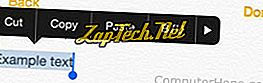
Лијепљење текста
Да бисте налепили текст, притисните и држите прстом где желите да налепите текст, а затим тапните на Налепи .
Вежбајте копирање и лепљење текста
Користећи два текстуална поља испод, покушајте да копирате текст у прво поље и залијепите га у други. Након копирања и лепљења текста, требало би да видите "Пример копирања текста" у оба поља.
Копирајте и налепите текст на Цхромебоок
Копирање текста
За Цхромебоок рачунаре који немају дугмад миша, можете да копирате и налепите текст тако што ћете пратити доленаведене кораке.
- Означите текст који желите да копирате притиском на додирну таблу и док наставите да држите притиснуту таблу повлачењем прста у правцу у коме желите да копирате текст.
- Када је текст означен, додирните два прста на додирној табли да бисте отворили мени за десни клик и изаберите Копирај .
- ИЛИ -
- Означите текст који желите да копирате.
- Притисните Цтрл + Ц пречицу на тастатури.
Лијепљење текста
Да бисте налепили текст, померите курсор на место на које желите да га налепите, а затим кликните десним тастером миша тако што ћете додирнути два прста на додирној табли, а затим кликнути на дугме Залијепи или притиснути Цтрл + В тастерску пречицу.
Вежбајте копирање и лепљење текста

Копирајте и налепите текст на Киндле
Нажалост, нема могућности копирања и лијепљења приликом читања Киндле књига на било којем уређају. Међутим, можете истицати текст у било којој књизи, која се додаје вашим истакнутим деловима који се могу гледати на мрежи или копирати са уређаја Киндле на рачунар. Приликом гледања ваших истакнутих елемената на било који од ових начина, можете копирати и залијепити било који текст који сте истакли користећи било који од горе наведених корака, овисно о уређају који користите.
